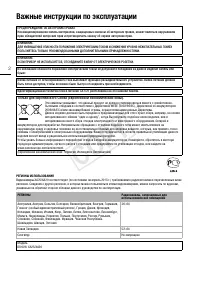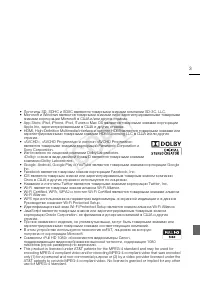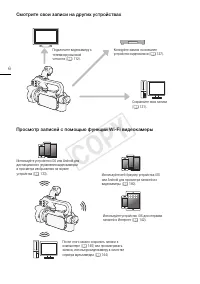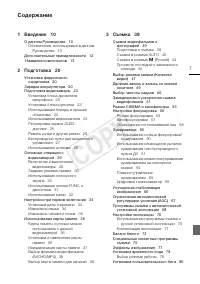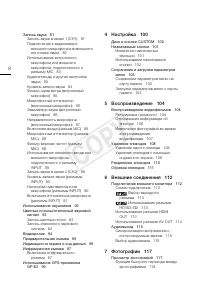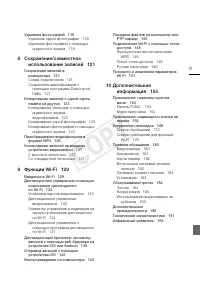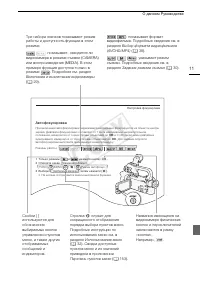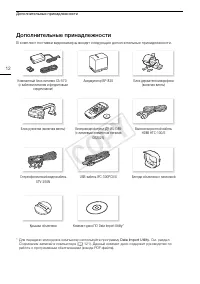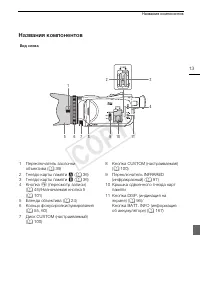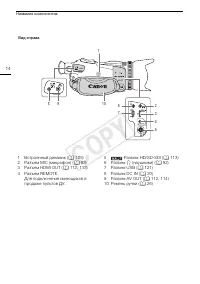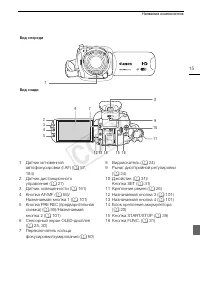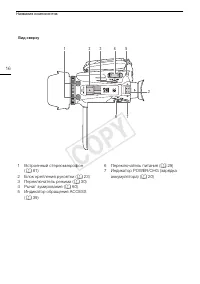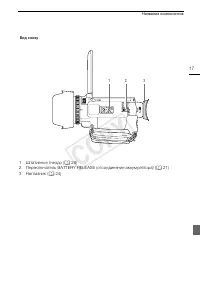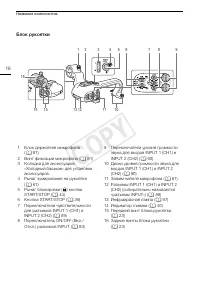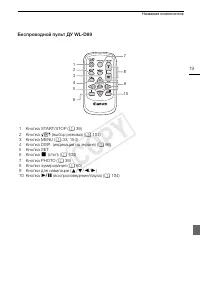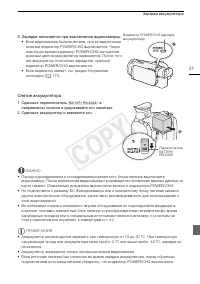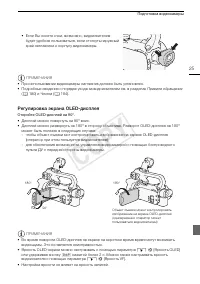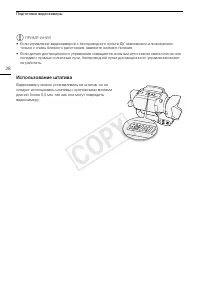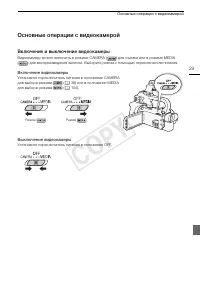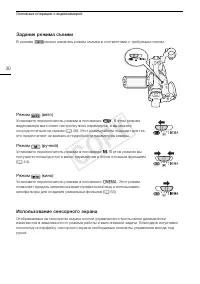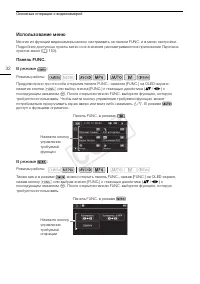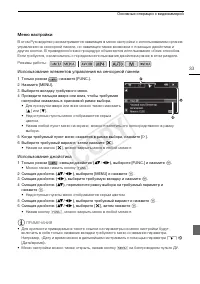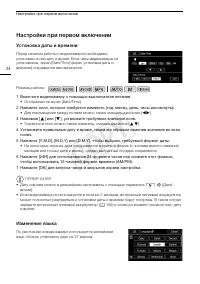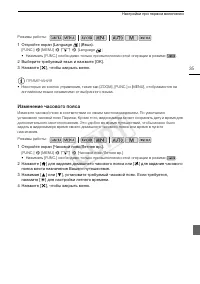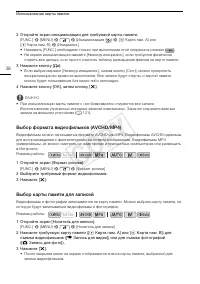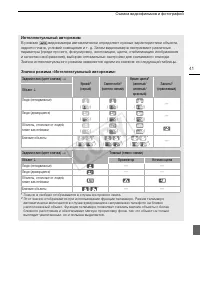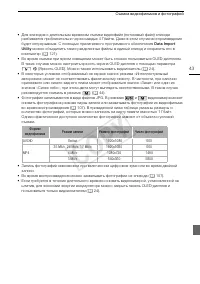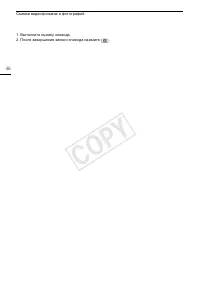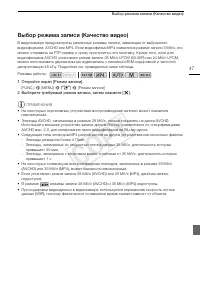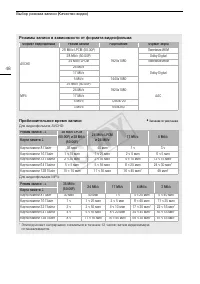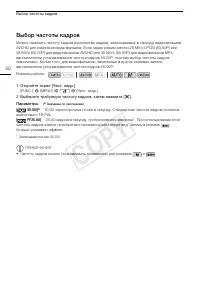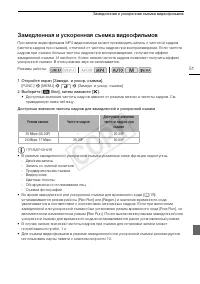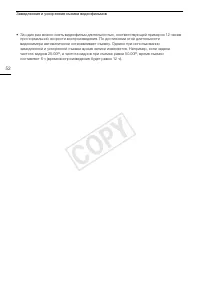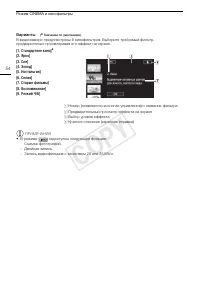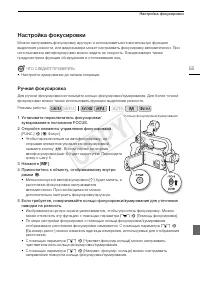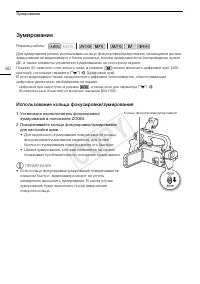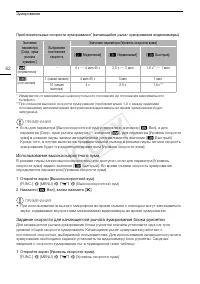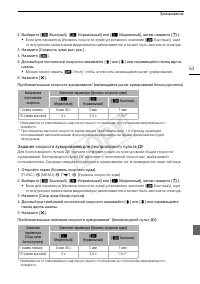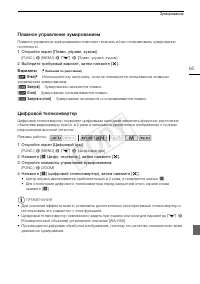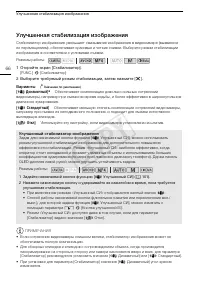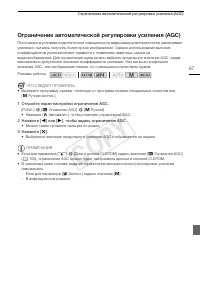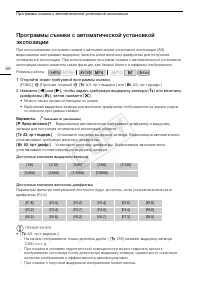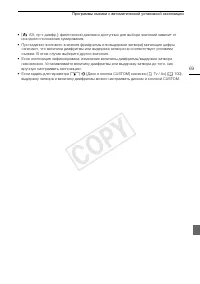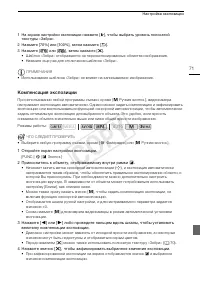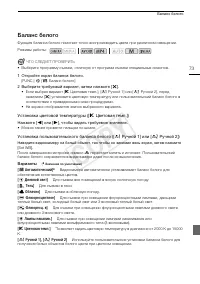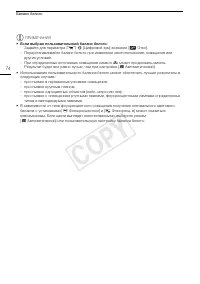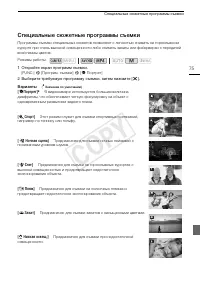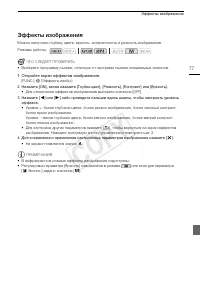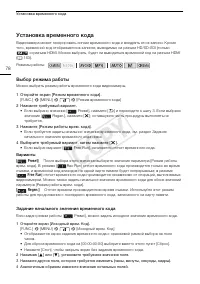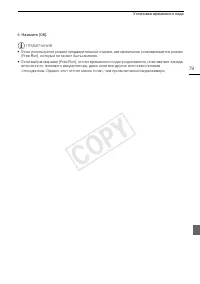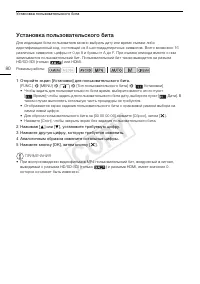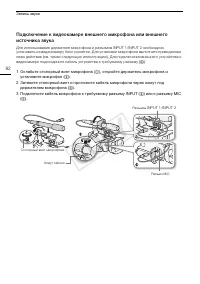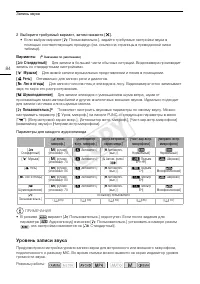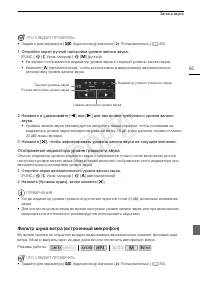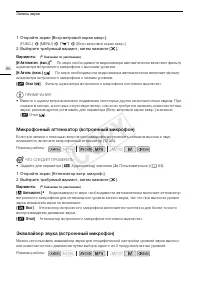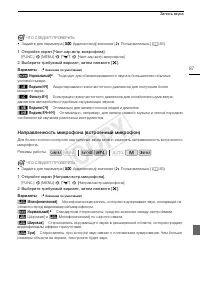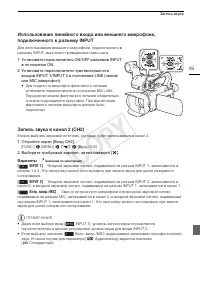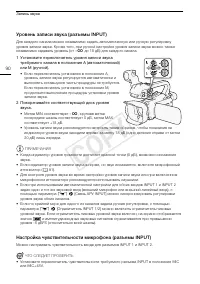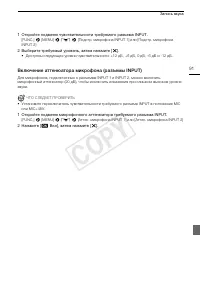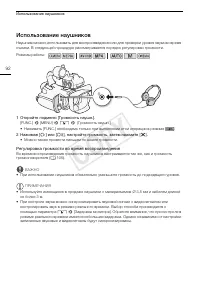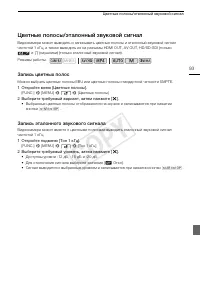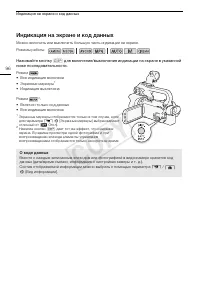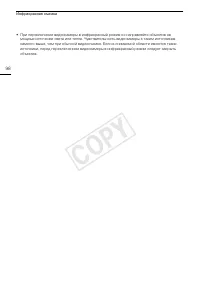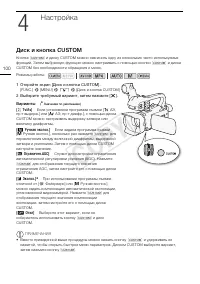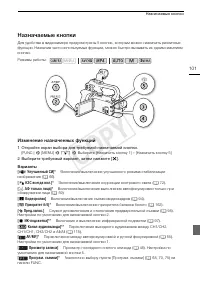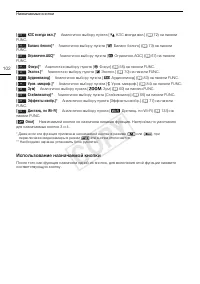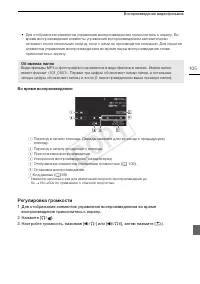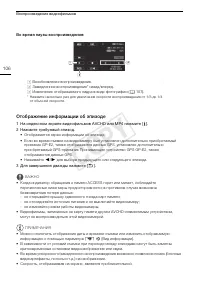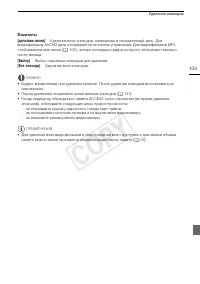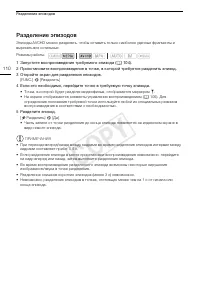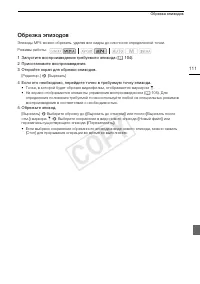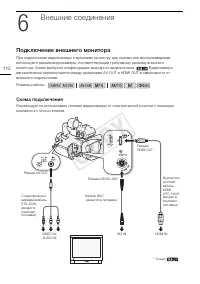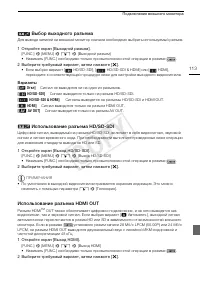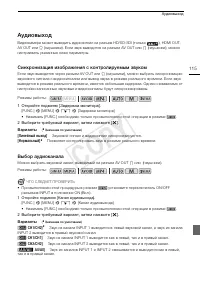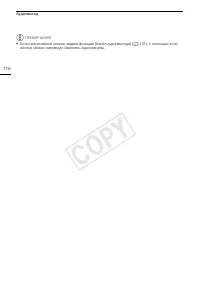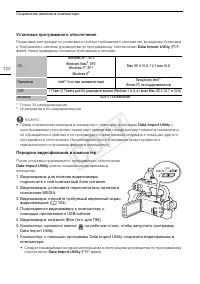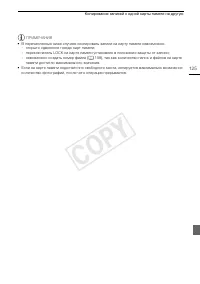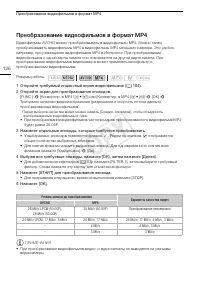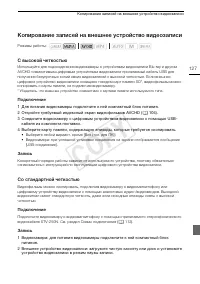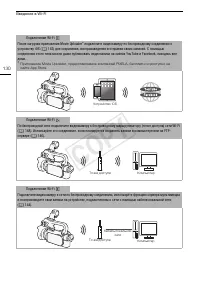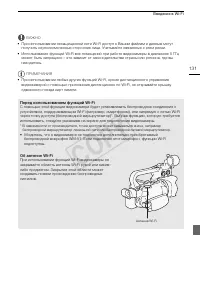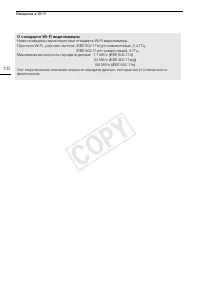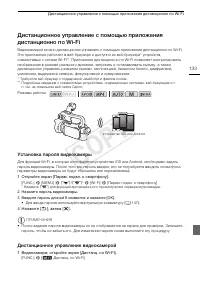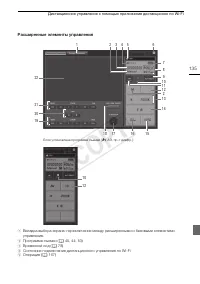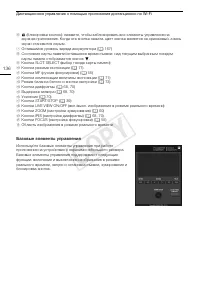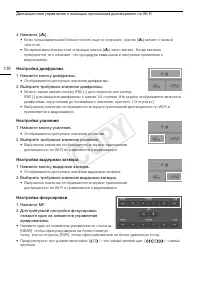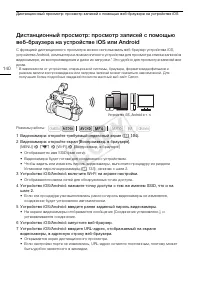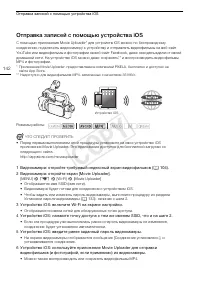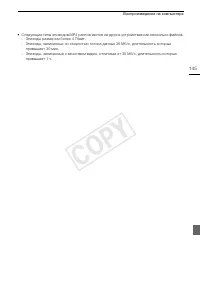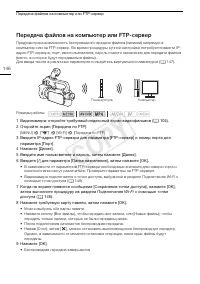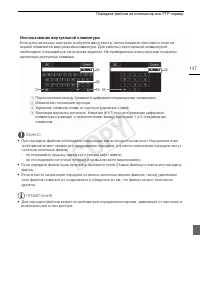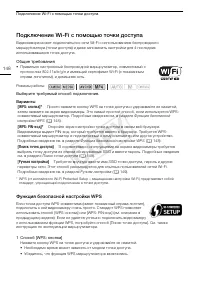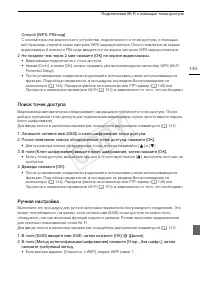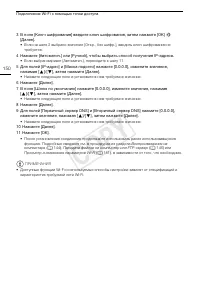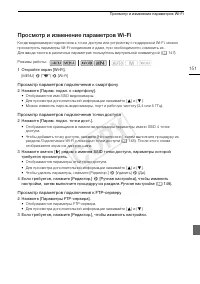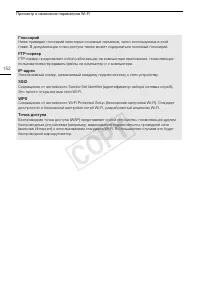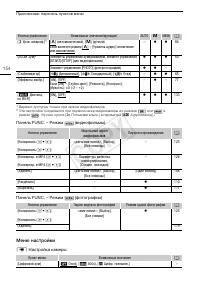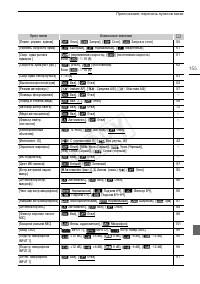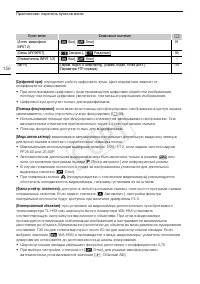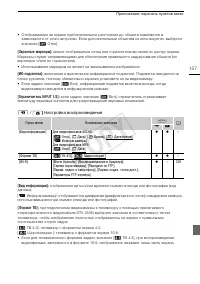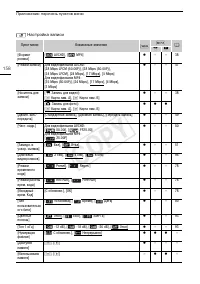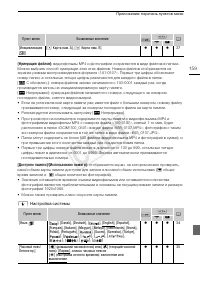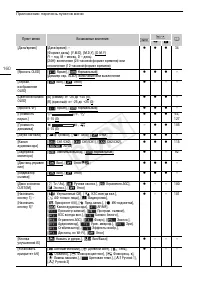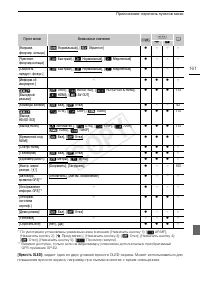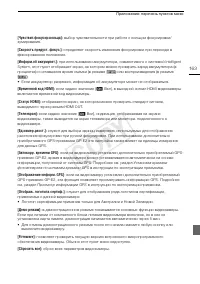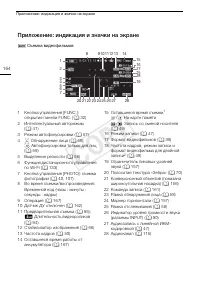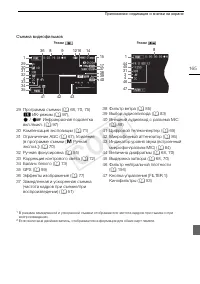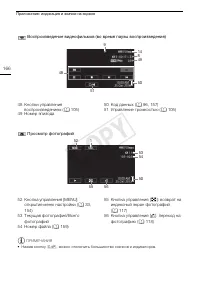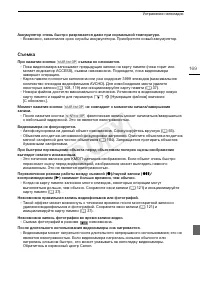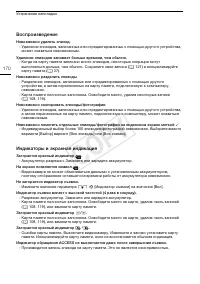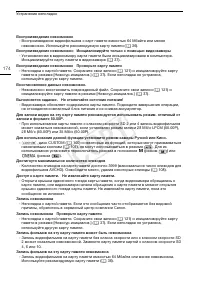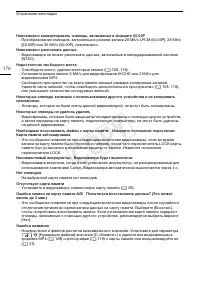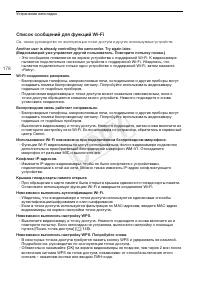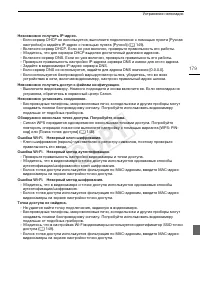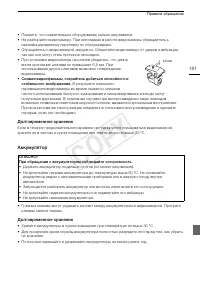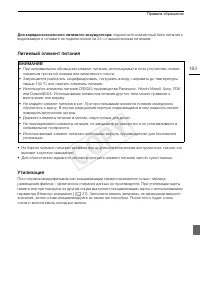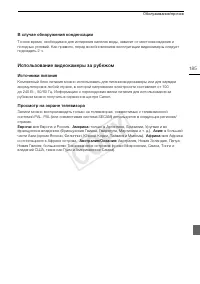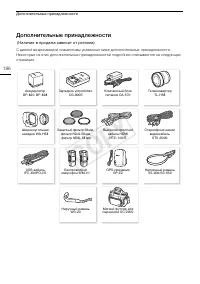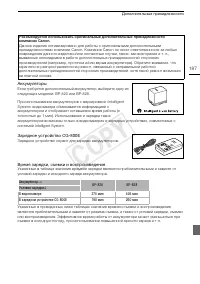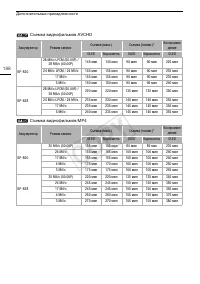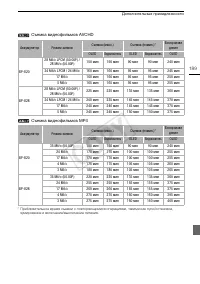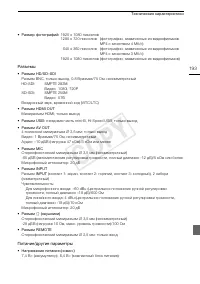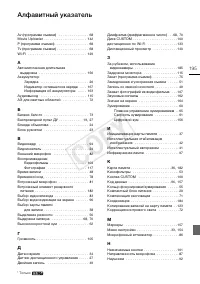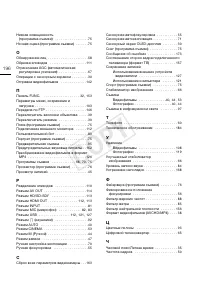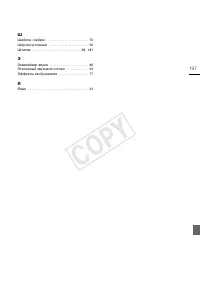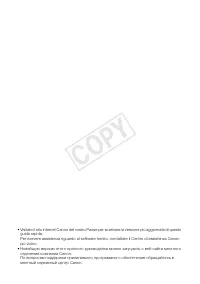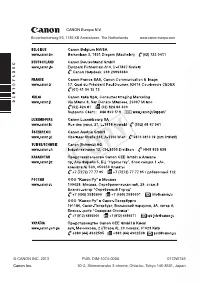Видеокамеры Canon XA20 - инструкция пользователя по применению, эксплуатации и установке на русском языке. Мы надеемся, она поможет вам решить возникшие у вас вопросы при эксплуатации техники.
Если остались вопросы, задайте их в комментариях после инструкции.
"Загружаем инструкцию", означает, что нужно подождать пока файл загрузится и можно будет его читать онлайн. Некоторые инструкции очень большие и время их появления зависит от вашей скорости интернета.
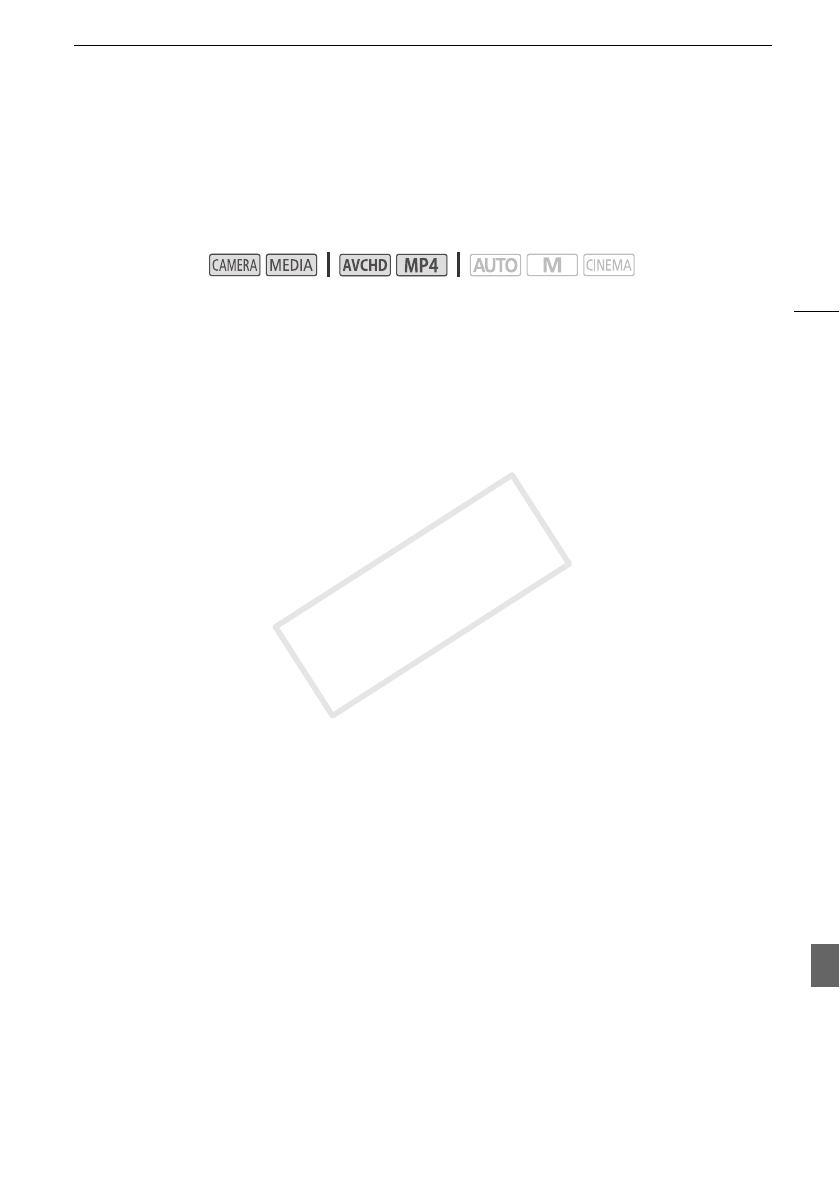
Просмотр и изменение параметров Wi-Fi
151
Просмотр и изменение параметров Wi-Fi
Когда видеокамера подключена к точке доступа или устройству с поддержкой Wi-Fi, можно
просмотреть параметры Wi-Fi-соединения и даже, при необходимости, изменить их.
Для ввода текста в различных параметрах пользуйтесь виртуальной клавиатурой (
A
1 Откройте экран [Wi-Fi].
[MENU]
>
s
>
[Wi-Fi]
Просмотр параметров подключения к смартфону
2 Нажмите [Парам. подкл. к смартфону].
• Отображаются имя SSID видеокамеры.
• Для просмотра дополнительной информации нажимайте [
Í
] и [
Î
].
• Можно изменить пароль видеокамеры, порт и рабочую частоту (2,4 или 5 ГГц).
Просмотр параметров подключения точки доступа
2 Нажмите [Парам. подкл. точки дост.].
• Отображаются хранящиеся в памяти видеокамеры параметры имени SSID 4 точек
доступа.
• Чтобы добавить точку доступа, нажмите [Не настроено], затем выполните процедуру из
раздела
Подключение Wi-Fi с помощью точки доступа
(
A
148). После этого снова
отображается экран из данного шага.
3 Нажмите значок [
w
] рядом с именем SSID точки доступа, параметры которой
требуется просмотреть.
• Отображаются параметры этой точки доступа.
• Для просмотра дополнительной информации нажимайте [
Í
] и [
Î
].
• Чтобы удалить параметры, нажмите [Редактир.]
>
[Удалить]
>
[Да].
4 Если требуется, нажмите [Редактир.]
>
[Ручная настройка], чтобы изменить
настройки, затем выполните процедуру из раздела
Ручная настройка
(
A
Просмотр параметров подключения к FTP-серверу
2 Нажмите [Параметры FTP-сервера].
• Отображаются параметры FTP-сервера.
• Для просмотра дополнительной информации нажимайте [
Í
] и [
Î
].
3 Если требуется, нажмите [Редактир.], чтобы изменить настройки.
Режимы работы:
COP
Y